Page 1
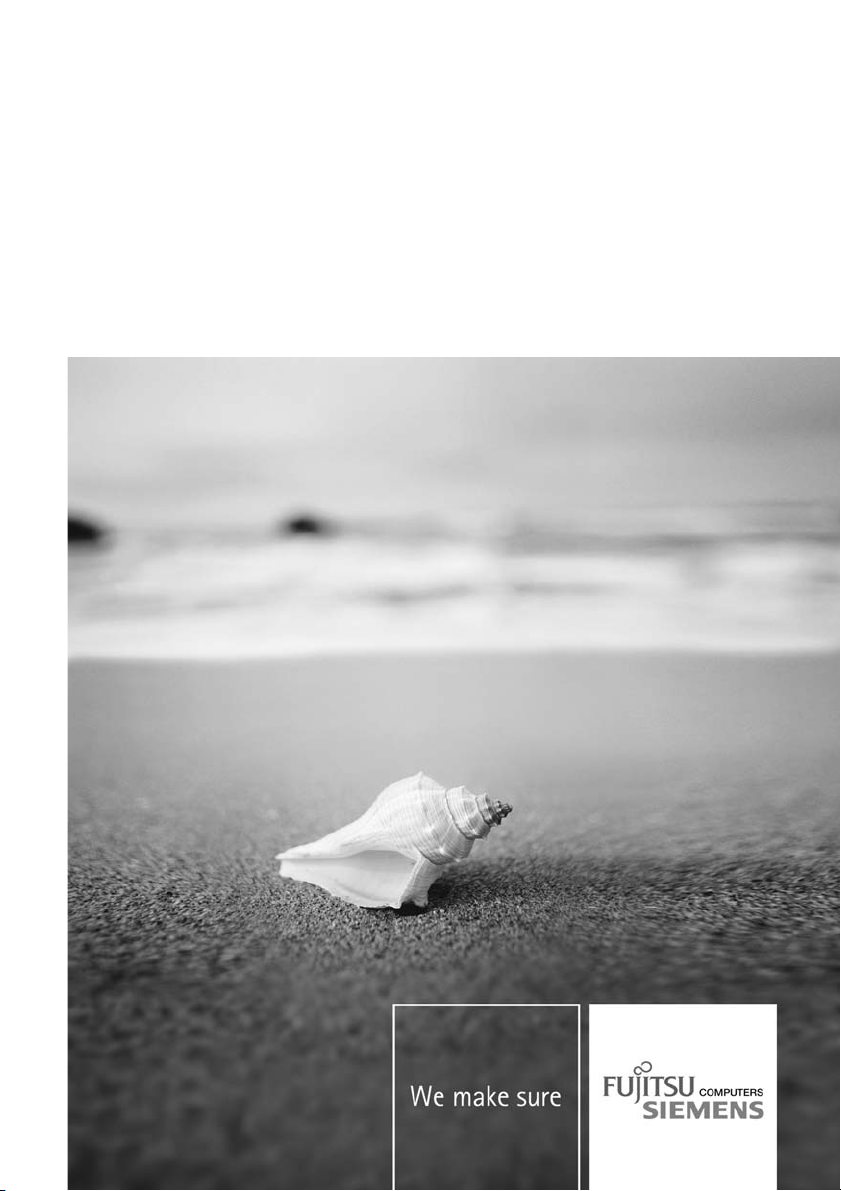
Professional Notebook Français
EasyGuide
LIFEBOOK S Series
Page 2

Vous avez…
... des questions ou des problèmes techniques ?
Adressez-vous :
• à notre Hotline/Help Desk (voir liste des Help Desks fournie ou sur Internet :
"
www.fujitsu-siemens.com/support/")
• à votre partenaire de vente
• à votre point de vente
Vous trouverez d’autres informations dans la liste des Help Desks et dans le manuel "Garantie".
Vous trouverez le manuel "Garantie" sur le CD/DVD "Drivers & Utilities" fourni.
Vous trouve rez des informations actualisées sur nos produits, des conseils, des mises
à jour, etc. sur le site Internet : "
www.fujitsu-siemens.com"
Page 3
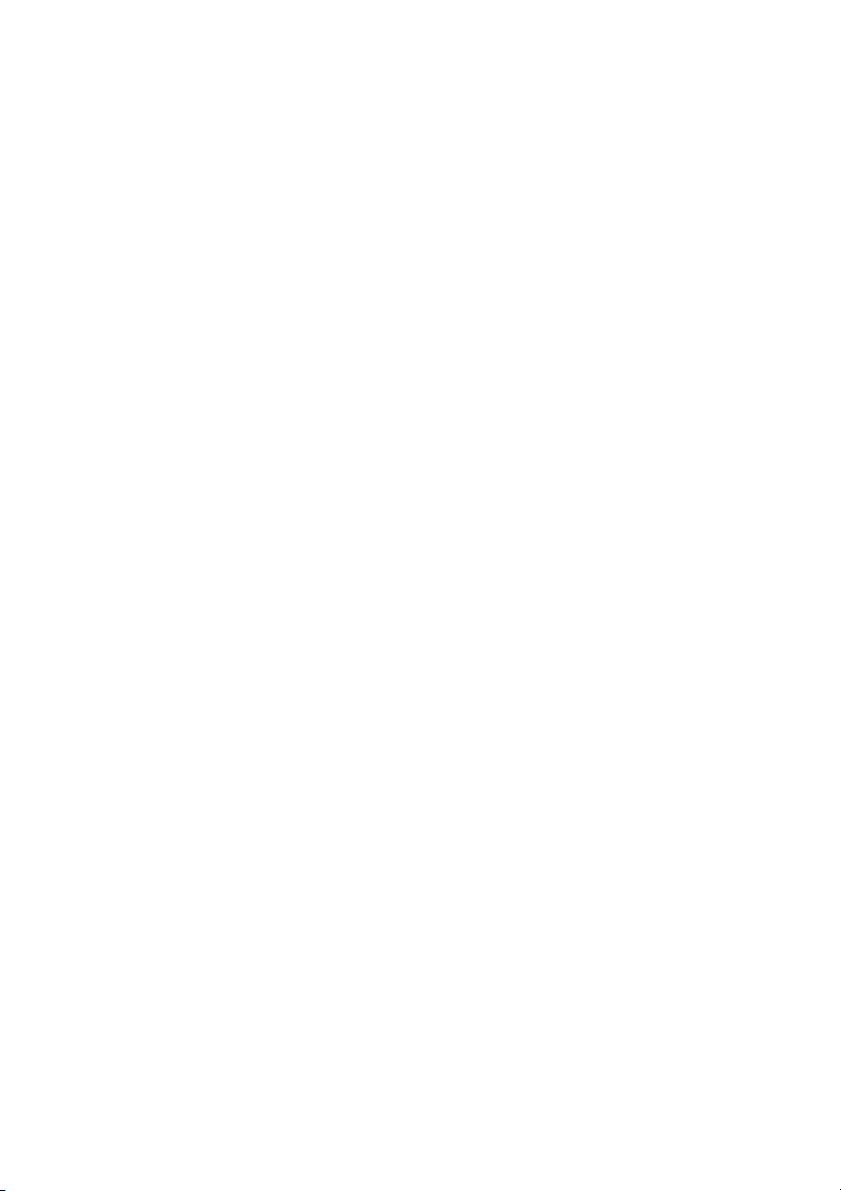
Page 4
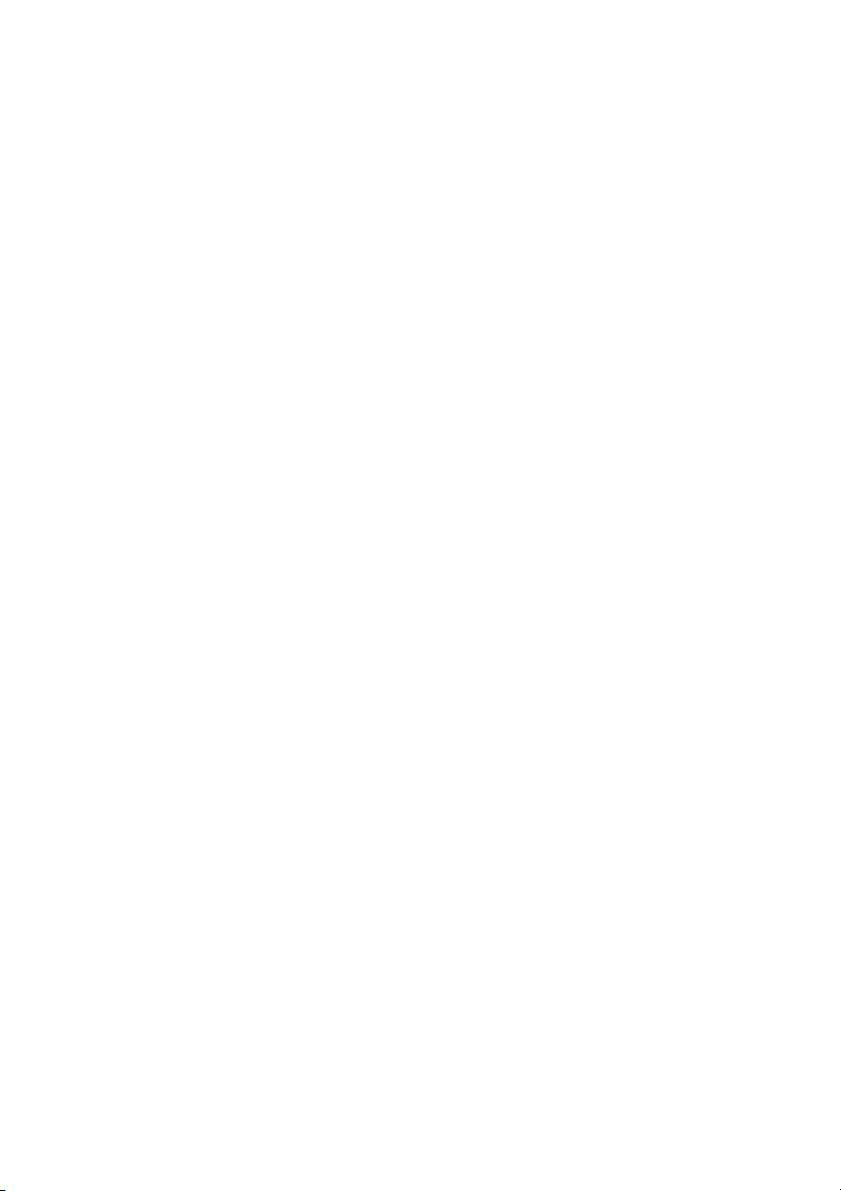
Ce manuel a été rédigé par Xerox Global Services
Publié par
Fujitsu Siemens Computers GmbH
AG 05/07
Edition 1
N° de référence : A26391-K233-Z120-1-7719
Page 5
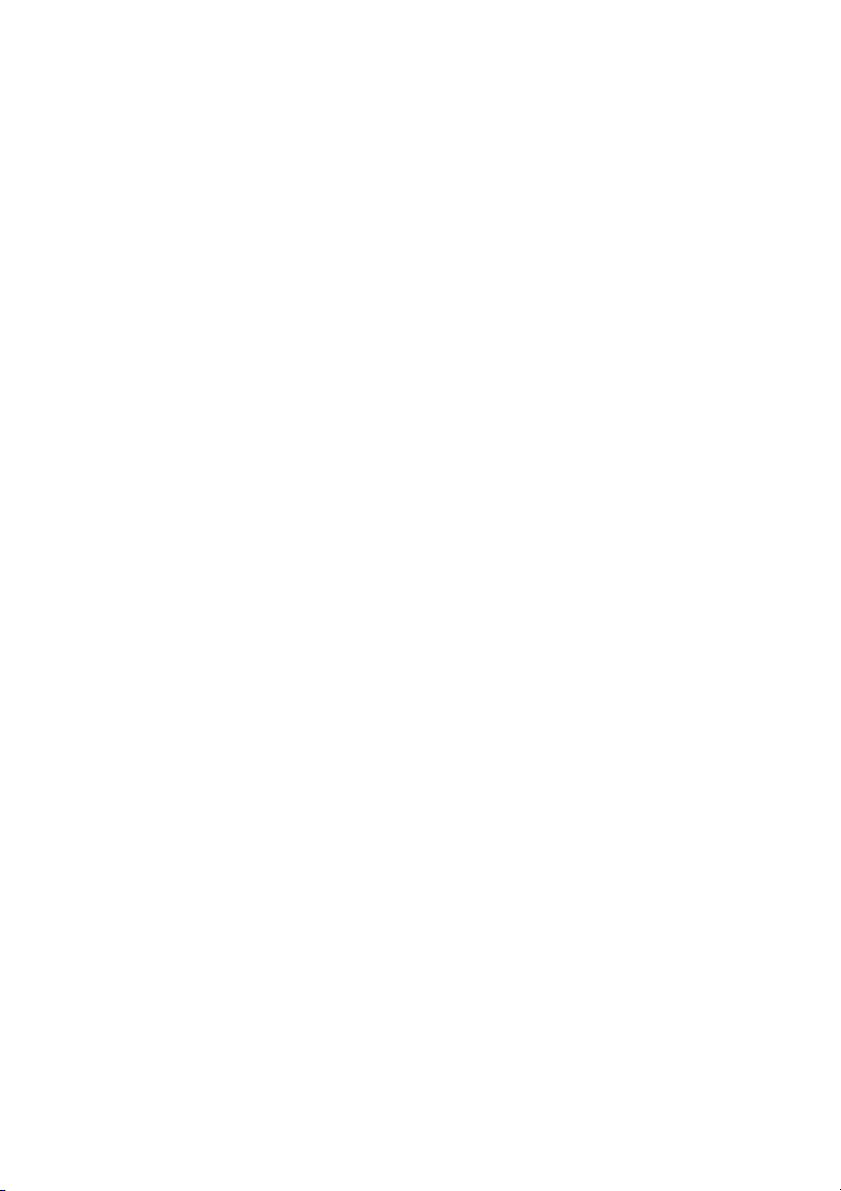
LIFEBOOK S Series
EasyGuide
Grâce à une technologie novatrice… 1
Remarques importantes
Ports et éléments
Démontage et montage de composants
lors de la maintenance
Caractéristi
Index
ques techniques
de commande
3
4
25
29
32
Page 6
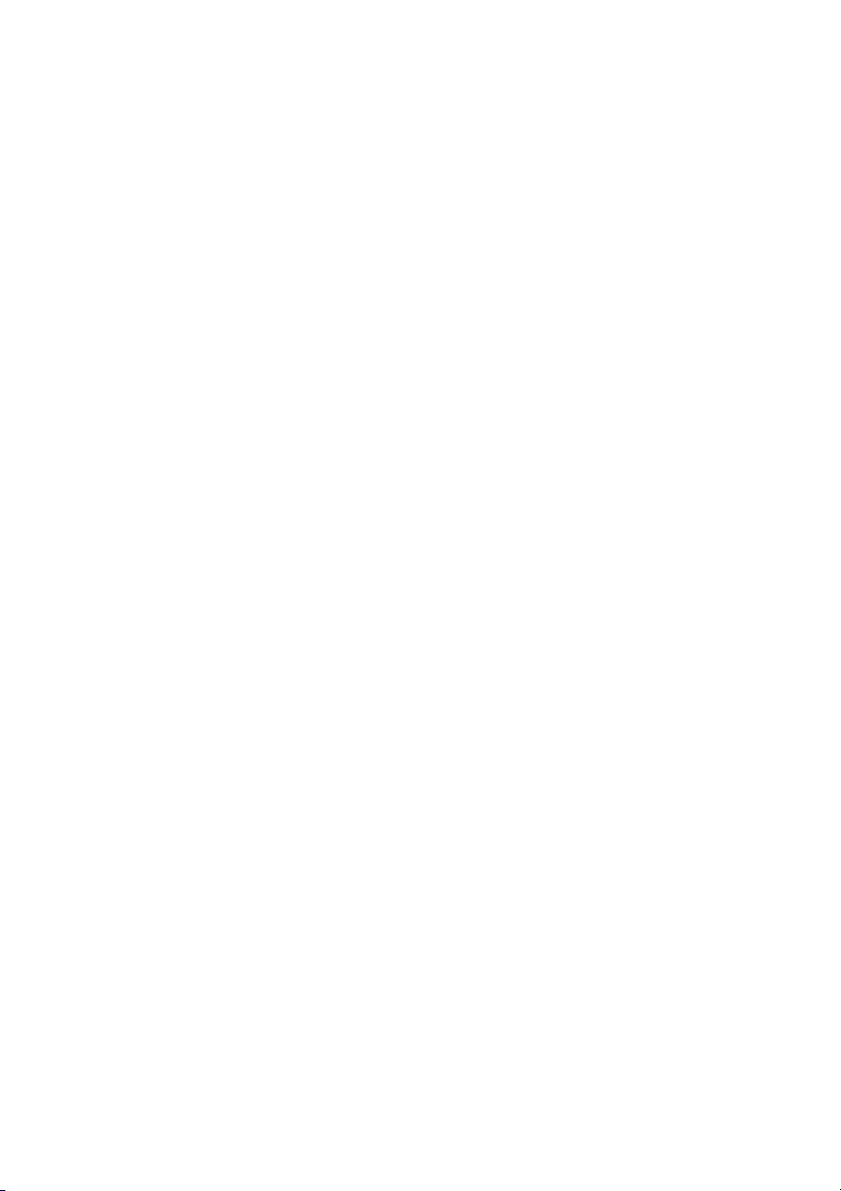
Adobe et Acrobat sont des marques commerciales d’Adobe S ystems Incorporated
et peuvent être protégées dans certains pays.
La marque Bluetooth est la propriété de Bluetooth SIG, Inc., U.S.A. qui en a cédé
la licence à Fujitsu Siemens Computers GmbH.
Intel est une marque déposée, Core est une marque commerciale d’Intel Corporation, USA.
Kensington et MicroSaver sont des marques déposées d’ACCO World Corporation.
Macrovision est une marque commerciale de Macrovision Corporation, USA.
Microsoft, MS, MS D OS, Windows et Windows NT sont des marques
déposées de Microsoft Corporation.
Toutes les autres marques commerciales citées sont des marques commerciales ou de s marques
déposées par leurs propriétaires respectifs et sont protégées comme telles.
Copyright © F ujitsu Siemens Computers GmbH 2007
Tous droits réservés, y compris celui de la traduction, de la reproduction, de la duplication
(même partielles) par photo copie ou procédé analogue.
Tout manquement à cette règle expose son auteur au versem ent de dom mages et intérêts.
Tous droits réservés, notamment en cas d’octroi de brevet ou d’enregistrement comme modèle
d’utilité.
Sous réserve de disponibilité e t de modifications techniques.
Page 7
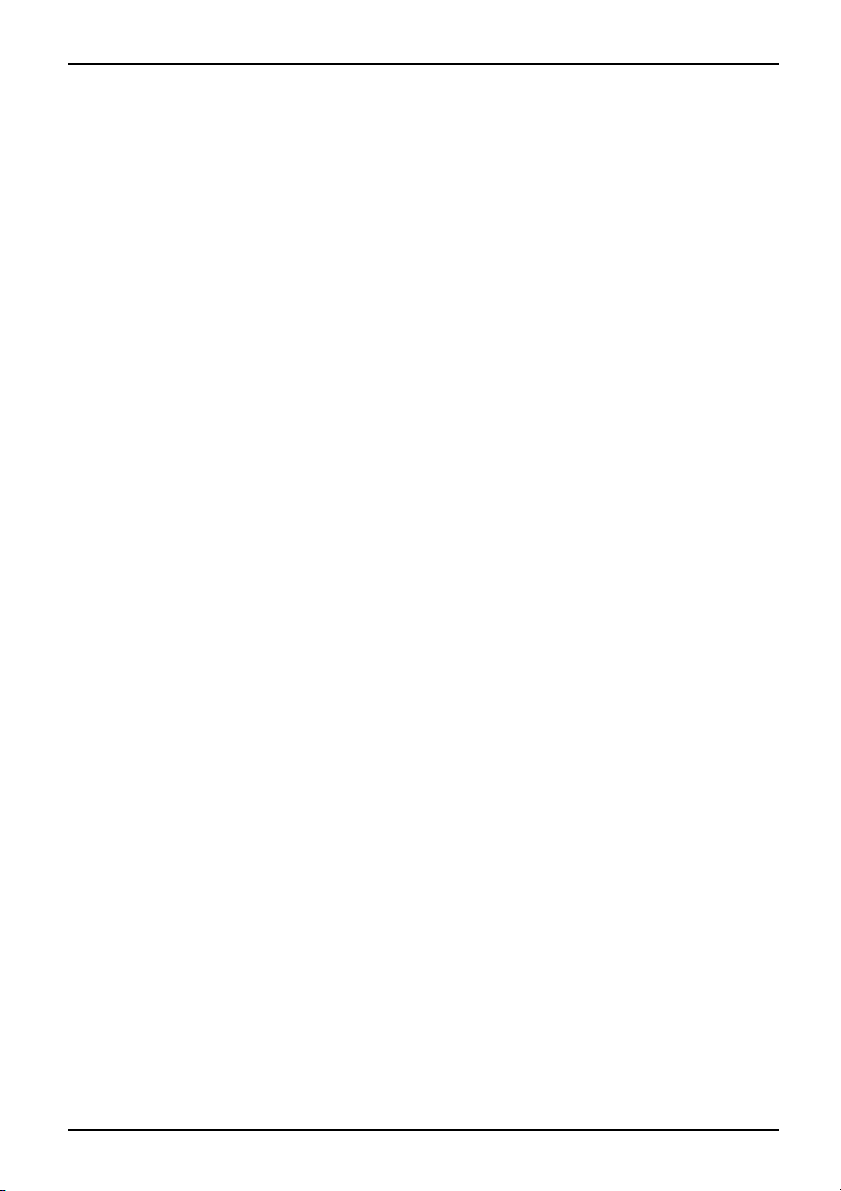
Sommaire
Sommaire
Grâceàunetechnologienovatrice… .................................................. 1
Symboles .............................................................................. 2
Remarquesimportantes ............................................................... 3
Portset élémentsde commande ....................................................... 4
Notebook ouvert . . ...................................................................... 4
Côté gauche . . . . . . ...................................................................... 5
Côté droit .............................................................................. 5
Face arrière ............................................................................ 6
Face inférieure ......................................................................... 6
Mettre le notebook sous tension . . . ....................................................... 7
Mettre le Notebook hors tension . . . ....................................................... 8
Voyantsd’état .......................................................................... 9
Combinaisons de touches ............................................................... 12
Touches Easy Launch . .................................................................. 14
Programmer les touchesEasyLaunch ................................................ 15
Appareil photo/vidéo (en option) . . . ....................................................... 16
Monter et démonterl’accumulateur ....................................................... 17
Démonter l’accumulateur ............................................................ 17
Monter l’accumulateur ............................................................... 18
Déposer et poser le filtre àair ............................................................ 19
Déposer le filtreà air ................................................................ 19
Poser le filtre àair .................................................................. 20
Modules . . . . . .......................................................................... 21
Démonter un module ................................................................ 21
Monter un module . .................................................................. 22
Carte SIM .............................................................................. 22
Insérer une carte SIM ............................................................... 22
Retirer la carte SIM .................................................................. 23
Composants radio: UMTS (enoption)/WirelessLAN/Bluetooth ............................. 24
Activer et désactiver les composants radio ............................................ 24
Démontag
Remarque
Monter/d
Caractéristiquestechniques ........................................................... 29
Notebook . . ............................................................................. 29
Accumulateur ........................................................................... 30
Adaptateur d’alimentation ................................................................ 31
Inde
eetmontage de composantslorsdela maintenance .........................
s pour le montage et le démontage des cartes et des composants . . ..............
émonter les modules mémoire ...................................................
le couvercle .................................................................
Enlever
Démonte
Monter u
Fixer l
x ..................................................................................
runmodule mémoire .......................................................
n module de mémoire .......................................................
ecache .......................................................................
25
25
26
27
27
28
28
32
A26391-K233-Z120-1-7719, édition 1
Page 8

Sommaire
A26391-K233-Z120-1-7719, édition 1
Page 9
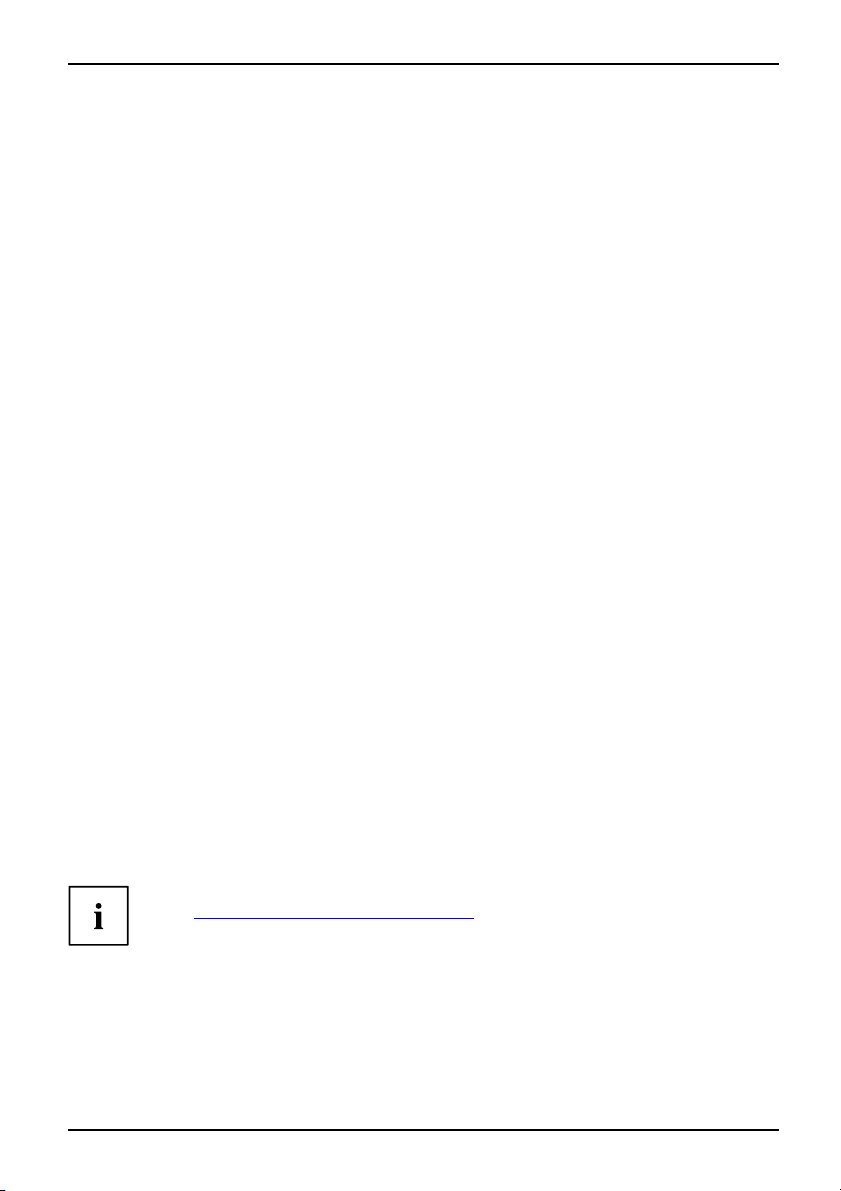
Grâce à une technologie novatrice…
Grâce à une technologie novatr
et à son design ergonomique, votre LIFEBOOK S Series est un Notebook convivial et fiable.
Votre notebook existe en plusieurs modèles. La plupart des sections de ce manuel
d’utilisation s’appliquent à toutes les configurations – nous attirerons votre attention
sur les différences spécifiques. Certaines images peuvent ne pas correspondre à votre
modèle et ne sont destinées qu’à expliquer le principe.
Votre système d’exploitation (p. ex. Microsoft Windows) est déjà installé et configuré de façon optimale
pour que vous puissiez commencer à travailler dès la première mise sous tension de votre Notebook.
Votre notebook intègre la technologie la plus récente pour vous permettre de découvrir l’informatique
dans des conditions optimales. En fonction d u modèle, les composants suivants sont présents :
• mémoire vive (RAM) jusqu’à 4 Go
• un logement pour module pouvant accu eillir les modules suivants : un lecteur DVD
Super Multi, un second accumulateur ou une garniture (Weight Saver)
• une caméra intégrée pour des instantanés ou des vidéochats
• des ports USB pour ajouter très facilement des consoles de jeu, des imprimantes et autres
• un logement pour carte PC Card acceptant une carte PC Card de type II
• un logement pour Memory Card pour transférer rapidement sur votre Notebook
des photos numériques, de la musique et des vidéoclips.
• un logement pour carte SIM dans lequel vous pouvez insérer une carte SIM
• un contrôleur audio intégré et deux haut-parleurs internes pour le plaisir des
oreilles. pour bénéficier d’une meilleure sortie audio, vous pouvez même raccorder
un microphone et des hauts-parleurs externes.
Pour piloter la souris, votre notebook est doté d’une surface tactile. Un effleurement répété
de la surface tactile suffit, par exemple, pour démarrer une application.
Grâce au BIOS-Setup, vous pouvez contrôler le matériel de votre notebook et mieux protéger votre
système contre tout accès non autorisé en utilisant la puissance de la protection par mots de passe.
Ce manuel d’utilisation vous montre, entre autres, comment mettre en
service et utiliser votre notebook.
Vous trouverez d’autres informations sur ce notebook :
• dans le manu el d’utilisation "Professional Not ebook"
• dans les manuels "Sécurité" et "Garantie"
• dans la documentation du système d’exploitation
• dans les fichiers d’informations (par exemple : *.TXT, *.DOC, *.WRI, *.HLP, *.PDF)
ice…
Vous trouverez des informations sur les accessoires pour votre notebook
www.fujitsu-siemens.com/accessories".
sous "
A26391-K233-Z120-1-7719, édition 1 1
Page 10
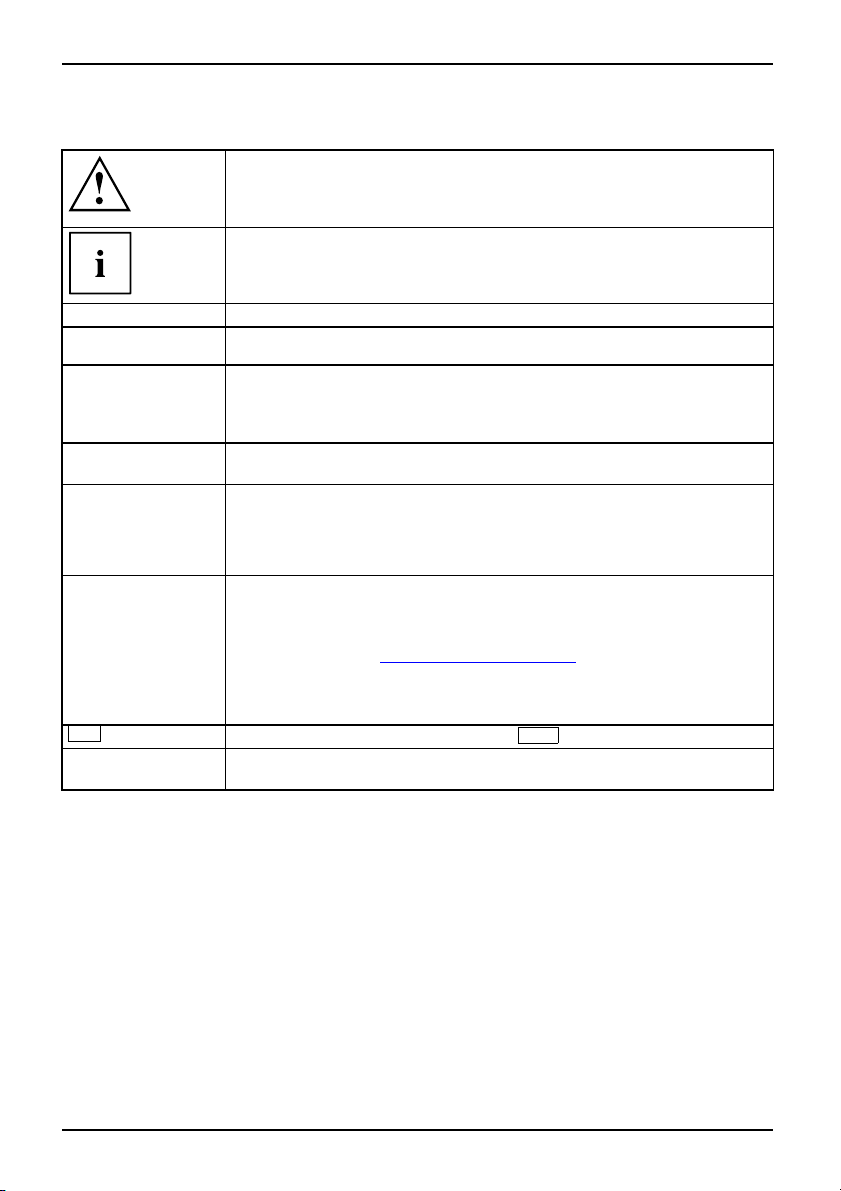
Grâce à une technologie novatrice…
Symboles
signale des instructions à res
sécurité, celle de votre appa
s’éteint dès l’instant où vou
pas ces consignes.
signale des informations importantes pour l’utilisation correcte de l’appareil
pecter impérativement pour votre propre
reil et celle de vos données. La garantie
s endommagez l’appareil en ne respectant
►
Cette police
Cette police
Cette police
"Cette police"
Abc
Cette police
signale une opération que vous devez exécuter
indique un résultat
signale des données que vous devez saisir sur le clavier dans une fenêtre
de dialogue de programme ou dans une ligne de commande, p. ex. votre
mot de passe (Nom123) ou une instruction pour démarrer un programme
(start.exe)
signale des informations affichées à l’écran par un programme, par ex. :
L’installation est terminée !
signale
• des concepts et des textes dans une surface logicielle, par ex. : Cliquez
sur Enregistrer.
• Noms de programmes ou fichiers, p. ex. Windows ou setup.exe.
signale
• des renvois à d’autres sections, par ex. "Consignes de sécurité"
• Liens vers une source externe, p. ex. une ad resse web : Lisez les
informations sur " www.fujitsu-siemens.com"
• des noms de CD, de DVD ainsi que des désignations et des titres
d’autres matériels, p. ex. : "CD/DVD Drivers & Utilities" ou Manuel
"Séurité"
indique une touche du clavier, par ex. :
signale des concepts et des passage de texte que l’on souhaite souligner ou
mettre en évidence, par exemple : Nepasmettrel’appareilhorstension
F10
2 A26391-K233-Z120-1-7719, édition 1
Page 11
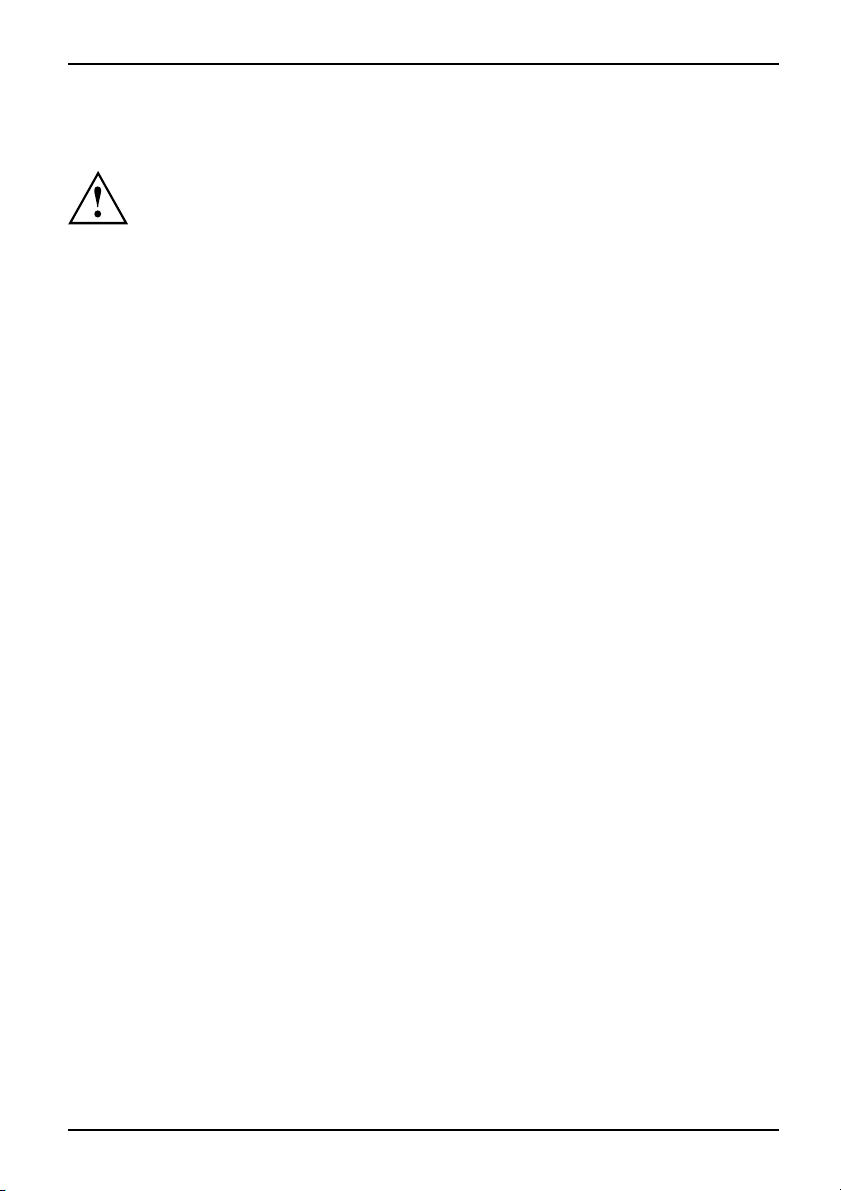
Remarques importantes
Respectez les consignes de sécurité du manuel "Sécu rité" et du manuel d’utilisation
"Professional Notebook" ainsi que les consignes de sécurité suivantes.
Remarques importantes
A26391-K233-Z120-1-7719, édition 1 3
Page 12
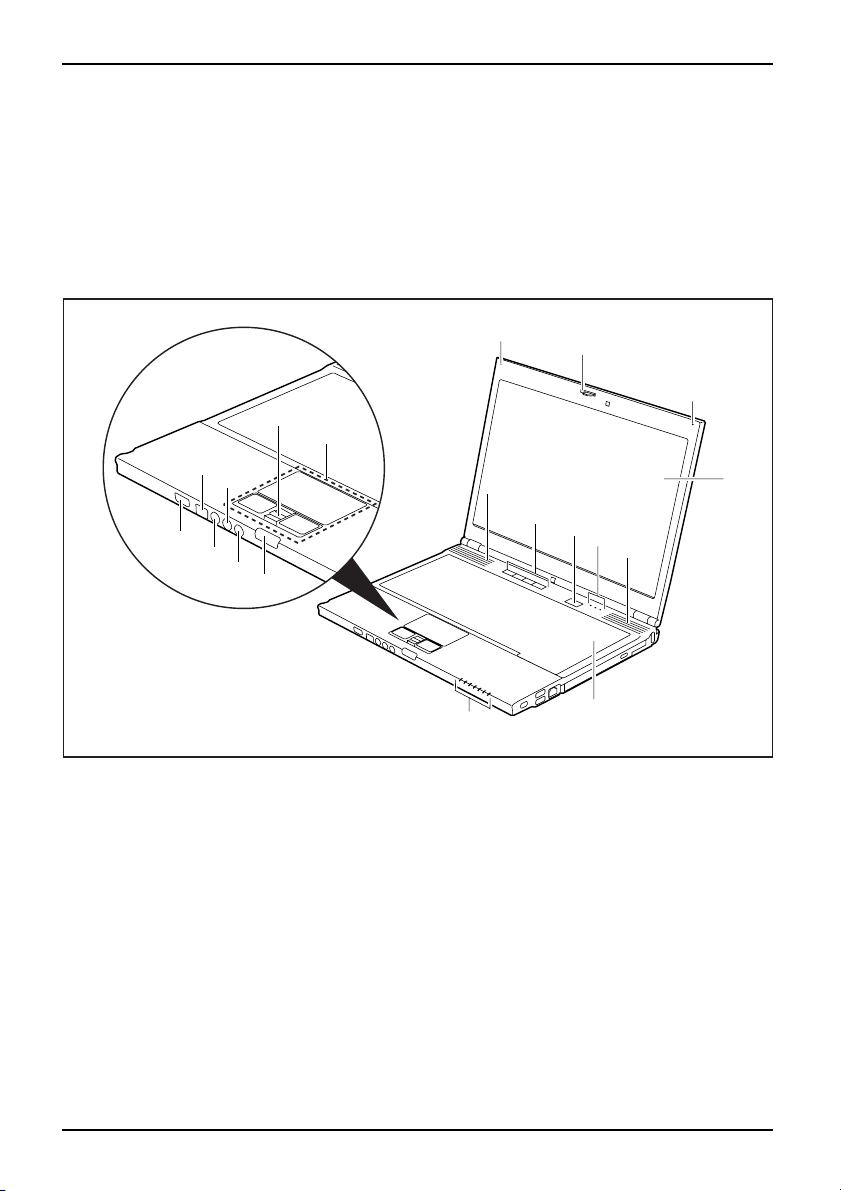
Portsetélémentsdecommande
Ports et éléments de commande
Ports
Ce chapitre présente les différents composants matériels de votre notebook. Vous obtiendrez
un aperçu des ports et éléments de commande du notebook. Familiarisez-vous avec
ces différents éléments avant de travailler avec le notebook.
Notebook ouvert
Caméra(enoption)MicrophoneEcranLCDHaut-parleursTouchesEasyLaunchVoyantsd’étatHaut-parleursClavierSurfacetactileettouchesCapteurd’empreintedigitaleVerrouillaged’écranPorthaut-parleursPortmicrophonePortFireWireInterrupteurMarche/Arrêtpourcompo santsradio
15
13
16
14
12
11
1 = Caméra (en option)
2 = Microphone
3=EcranLCD
4 = Haut-parleurs
5 = Touches Easy Launch
6 = Interrupteur Marche/Arrêt
7 = Voyants d’état
8 = Clavier
9 = Surface tactile et touches
10
2
1
2
9
4
3
5
6
7
4
7
10 = Capteur d’empreinte digitale
11 = Verrouillage d’écran
12 = Prise S-Video Out
13 = Port microphone
14 = Port haut-parleurs
15 = Port FireWire
16 = Interrupteur Marche/Arrêt pour
composants radio
8
4 A26391-K233-Z120-1-7719, édition 1
Page 13
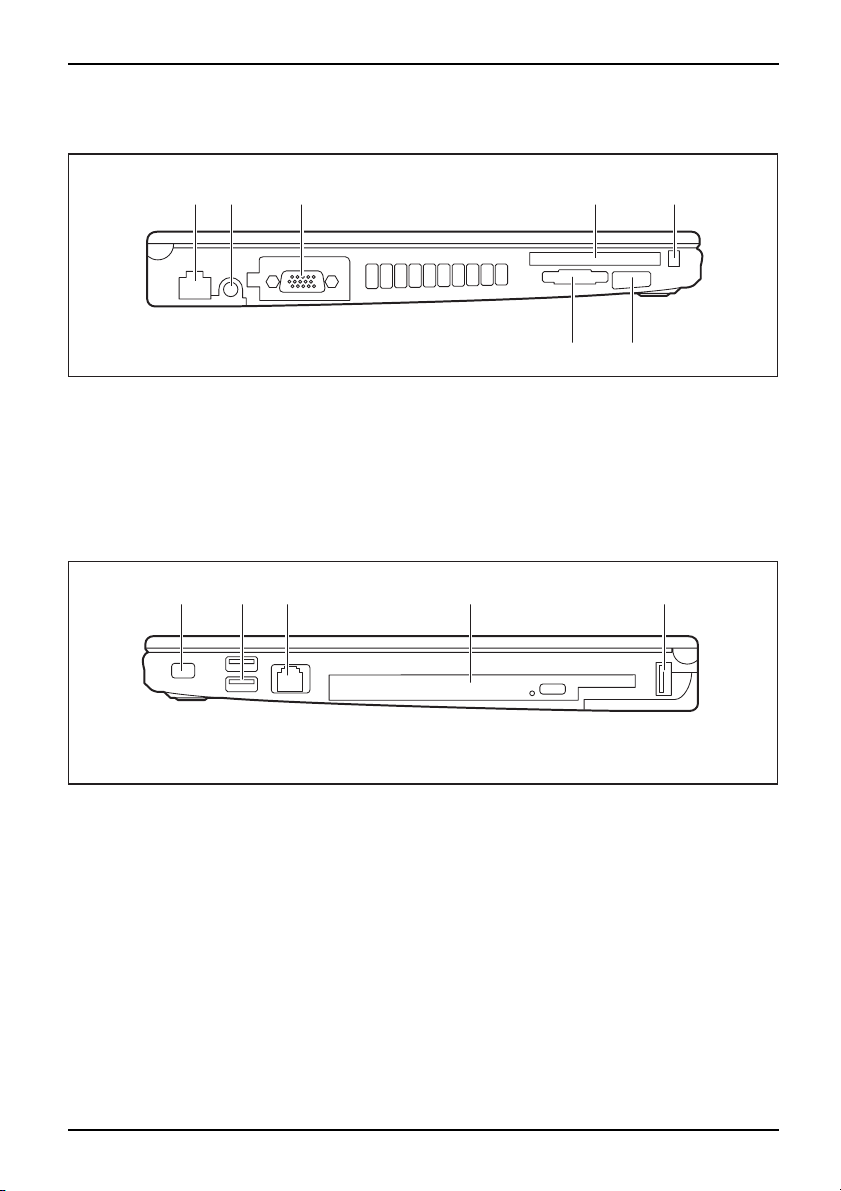
Côté gauche
PortLANPrisedetensioncontinuePortécranLogementpourPCCardTouched’éjectionpourPCCardInterfaceinfrarougeLogementpourMemoryCard
12 3 4 5
Ports et éléments de commande
67
1=PortLAN
2 = Prise de tension continue (DC IN)
3=Portécran
4 = Logement pour PC Card
Côté droit
LogementpourmoduleLec teu roptiqueBoutond’introduction/d’éjectionPortUSBPortmodem
123 4 2
1 = Dispositif Kensington Lock
2 = Ports USB
3 = Port modem
5 = Touche d’éjection pour PC Card
6 = Interface infrarouge
7 = Logement pour Memory Card
4 = Logement pour module avec
lecteur optique
A26391-K233-Z120-1-7719, édition 1 5
Page 14

Portsetélémentsdecommande
Face arrière
DispositifKensingtonLock
1
1 = Dispositif Kensington Lock
Face inférieu
7
1 = Déverrouillage de l’accumulateur
2 = Accumulateur
3 = Port pour duplicateur de ports
4 = Verrou d’accumulateur
re
123 4
5
6
5 = Cache pour modules de mémoire
6=Filtreàair
7 = Déverrouillage de logement pour module
6 A26391-K233-Z120-1-7719, édition 1
Page 15
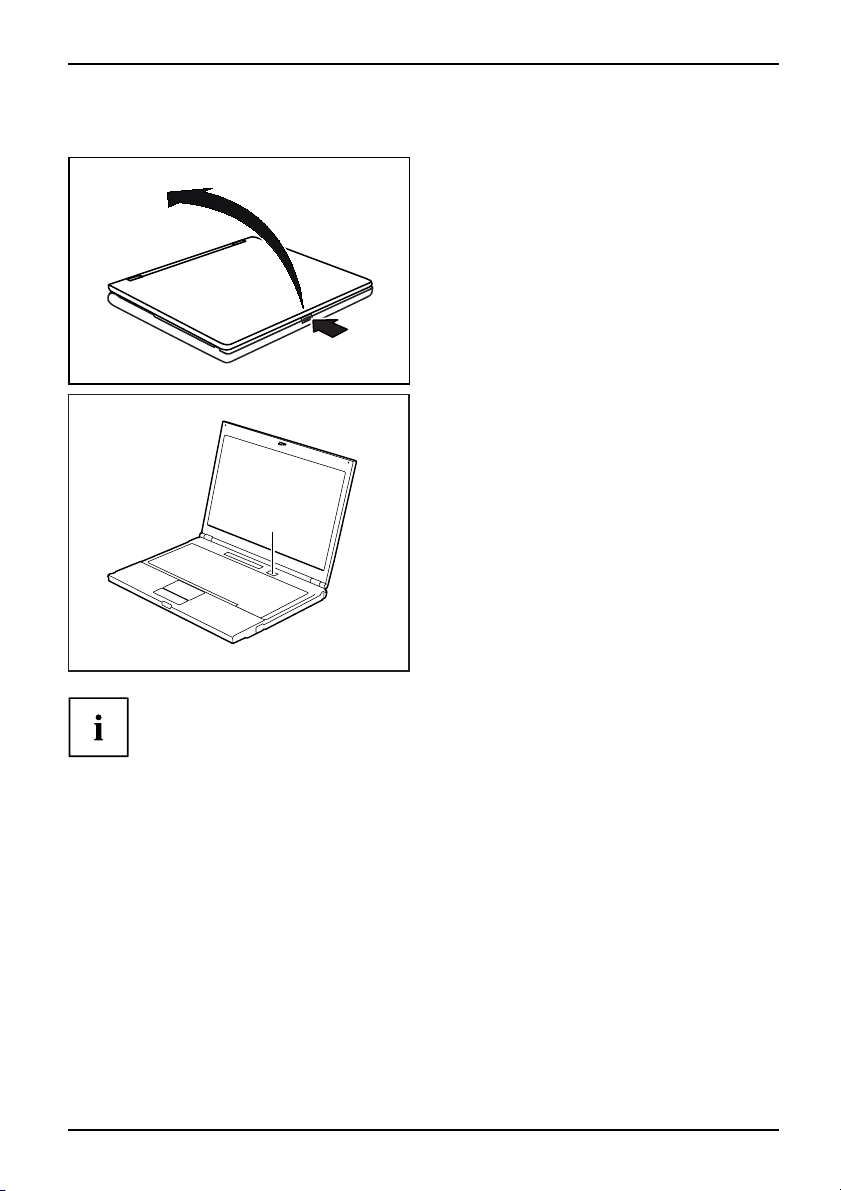
Mettre le notebook sous tension
► Enfoncez le bouton de déverrouillage
2
1
1
(1) et relevez l’écran LCD (2).
► Appuyez sur l’interrupteur Marche/Arrêt (1)
pour mettre le notebook sous tension.
Le voyant Marche du notebook s’allume.
Ports et éléments de commande
Windows X P :
Vous pouvez configurer l’interrupteur Marche/Arrêt sous Démarrer – (Paramètres) –
Panneau de configuration – Performances et maintenance – Options d’alimentation – Avancé.
Windows Vista :
Vous pouvez configurer l’interrupteur Marche/Arrêt sous Icône de démarrage –
(Paramètres) – P anneau de configuration – Ordinateur portable – Options d’alimentation.
Si vous avez attribué un mot de passe, vous devez l’entrer lorsque le système
vous y invite afin de lancer le système d’exploitation. Vous trouverez des
informations plus détaillées à ce sujet dans le manuel d’utilisation "Professional
Notebook", chapitre "Fonctions de sécurité".
A26391-K233-Z120-1-7719, édition 1 7
Page 16

Portsetélémentsdecommande
Mettre le Notebook hors tension
► Quittez toutes les applications, puis le système d’exploitation (voir le
manuel du système d’exploitation).
Si vous n’arrivez pas à arrêter le notebook normalement, appuyez sur l’interrupteur
Marche/Arrêt pendant environ quatre secondes. Le notebook se met hors tension.
Cependant, vous risquez de perdre les données non enregistrées.
► Rabattez l’écran LCD.
8 A26391-K233-Z120-1-7719, édition 1
Page 17

Ports et éléments de commande
Voyants d’état
Voyantsd’état
Les voyants d’état vous informent sur l’état de l’alimentation électrique, des
lecteurs et des fonctions du clavier.
Voyant Marche
Voyant de cha rge d
l’accumulateur
(premier
e
Voyant Secteur
Voyant lecteur
accumulateur)
Voyant accumulateur (premier
Voyant Num Lock
accumulateur)
Voyant de cha rg
l’accumulateu
ede
r(second
Voyant Caps Lock
accumulateur)
Voyant accumulateur (second
accumulateur)
Voyant Arrêt défilement (Scroll
Lock)
A26391-K233-Z120-1-7719, édition 1 9
Page 18

Portsetélémentsdecommande
Vous trouverez ci-après l’explication des différents voyants :
Voyant Marche
• Le voyant est allumé : Le notebook est sous tension.
• Le voyant clignote : Le notebook est en mode Suspend
• Le voyant n ’est pas allumé : Le notebook est hors tension ou en mode
Save-to-Disk.
Voyant Secteur
VoyantSecteurVoyant
Le voyant est allumé : Le Notebook es
t alimenté par l’intermédiaire de l’adaptateur
d’alimentation.
Voyant lecteur
Le voyant s’allume en vert : Le systè
CD/DVD placé dans le lecteur optiqu
me accède au lecteur de disque dur ou au
e du notebook.
Voyant de charge de l’accumulateur (premier accumu lateur)
• Le voyant s’allume en vert : L’adaptateur d’alimentation est raccordé et le
premier accumulateur est déjà chargé, ou l’adaptateur d’alimentation est
raccordé et le premier accumulateur n’est pas monté.
• Le voyant clignote en jaune : L’adaptateur d’alimentation est raccordé et
le premier accumulateur est impossible à recharger (l’accumulateur est trop
chaud pour recharger).
• Le v oyant s’allume en jaune : L’adaptateur d’alimentation est raccordé et le
premier accumulateur est en cours de charge.
• Le voyant n’est pas allumé : L’adaptateur d’alimentation n’est pas raccordé.
Voyant accumulateur (premier accumulateur)
• Le voyant s’allume en vert : L’adaptateur d’alimentation est raccordé et le
premier accumulateur est en cours de charge. Le premier accumulateur
dispose de 50% à 100% de sa charge maximale.
• Le voyant clignote lentement en vert (1 seconde allumé / 5 secondes éteint) :
Le notebook est en mode Suspend et est alimenté par le premier accumulateur.
Le premier accumulateur dispose de 50% à 100% de sa charge maximale.
• Le voyant s’allume en jaune : L’adaptateur d’alimentation est raccordé et
le premier accumulateur est en cours de charge. Le premier accumulateur
dispose de 13% à 49% de sa charge maximale.
• Le voyant clignote lentement en jaune (1 seconde allumé / 5 secondes éteint) :
Le notebook est en mode Suspend et est alimenté par le premier accumulateur.
Le premier accumulateur dispose de 13% à 49% de sa charge maximale.
• Le voyant s’allume en rouge : L’adaptateur d’alimentation est raccordé et
le premier accumulateur est en cours de charge. Le premier accumulateur
dispose de 0% à 12% de sa charge maximale.
• Le voyant clignote en rouge (1 seconde allumé / 1 seconde éteint) : Le premier
accumulateur est défectueux.
• Le voyant clignote lentement en rouge (1 seconde a llumé / 5 secondes éteint) :
Le notebook est en mode Suspend et est alimenté par le premier accumulateur.
Le premier accumulateur dispose de 0% à 12% de sa charge maximale.
• Le voyant n’est pas allumé : Le premier accumulateur n’est pas monté.
10 A26391-K233-Z120-1-7719, édition 1
Page 19

Ports et éléments de commande
Voyant de charg e de l’accumulateur (second accumulateur)
• Le voyant s’allume en jaune : L’adaptateur d’alimentation est raccordé et le
second accumulateur est en cours de charge .
• Le voyant clignote en jaune : L’adaptateu r d’alimentation est raccordé et le
second accumulateur e st impossible à recharger (l’accumulateur est trop chaud
pour recharger).
• Le voyant n’est pas allumé : L’adaptateur d’alimentation est raccordé et
le second accumulateur est déjà chargé, ou l’adaptateur d’alimentation
est raccordé et le second accumulateur n’est pas monté ou l’adaptateur
d’alimentation n’est pas raccordé.
Voyant accumulateur (second a
• Le voyant s’allume en vert : L’a
second accumulateur est en cou
de 50% à 100% de sa charge maxim
ccumulateur)
daptateur d’alimentation est raccordé et le
rs de charge. Le second accumulateur dispose
ale.
• Le voyant clignote lentement en vert (1 seconde allumé / 5 seconde éteint) : Le
notebook est e n mode Suspend et est alimenté par le second accumulateur. Le
second accumulateur dispose de 5 0% à 100% de sa charge maximale.
• Le voyant s’allume en jaune :
second accumulateur est en c
de 13% à 49% de sa charge maxim
L’adaptateur d’alimentation est raccordé et le
ours de charge. Le second accumulateur dispose
ale.
• Le voyant clignote lentement en jaune (1 seconde allumé / 5 secondes éteint) :
Le notebook est en mode Suspend et est alimenté par le second accumulateur.
Le second accumulateur dispose de 13% à 49% de sa charge maximale.
• Le voyant s’allume en rouge
second accumulateur est e
de 0% à 12% de sa charge maxi
: L’adaptateur d’alimentation est raccordé et le
n cours de charge. Le second accumulateur dispose
male.
• Le voyant clignote en rouge (1 seconde allumé / 1 seconde éteint) : Le second
accumulateur est défectueux.
• Le voyant clignote lenteme
Le notebook est en mode Sus
Le second accumulateur d
nt en rouge (1 seconde allumé / 5 second es éteint) :
pend et est alimenté par le second accumulateur.
ispose de 0% à 12% de sa charge maximale.
• Le voyant n’est pas allumé : Le second accumulateur n’est pas monté.
Voyant Num Lock
Le voyant est allumé : La touche
Ver Num
a été enfoncée. Le pavé numérique
virtuel est activé Vous pouvez afficher les caractères imprimés dans la partie
supérieure droite des touches.
Voyant Caps Lock
Le voyant est allumé : la touche de verrouillage des majuscules a été enfoncée.
To utes les lettres sont représentées en majuscules. Lorsque la touche est légendée
plusieurs fois, c’est le caractère imprimé dans la partie s upérieure gau che de la
touche qui sera affiché.
Voyant Arrêt défilement ( S croll Lock)
Le voyant est allumé : La combinaison de touches
Fn+Arr déf
a été enfoncée.
Sa signification varie selon le programme d’application.
A26391-K233-Z120-1-7719, édition 1 11
Page 20

Portsetélémentsdecommande
Combinaisons de touches
La description des combinaisons de touches ci-dessous s’applique au système d’exploitation
Windows. Avec d’autres systèmes d’exploitation et avec certains pilotes, l’une ou l’autre
des combinaisons de touches ci-dessous peuvent être inopérantes.
Les combinaisons de touches sont entrées de la façon suivante :
► Maintenez la première touche de la combinaison de touches enfoncée.
► Appuyez simultanément sur la(les) touche(s) nécessaire(s) pour exécuter la fonction.
Si vous utilisez un clavier externe, vous devez appuyer, à la place de la touche
Fn
, sur les touches
Mode Veille
Fn+F1ModeVeille
Cette combinaison de touche vous permet d’activer le mode Suspend ( S3 ).
Activer/désactiver les haut-parleurs
Fn+F3Haut-parleursHaut-parleurs
Cette combinaison de touches vous permet d’activer et désactiver les
haut-parleurs du notebook.
Mettre le pavé tactile sous/hors tension
Fn+F4SurfacetactileSur f acetactile
Cette combinaison de to uch es permet de désactiver ou d’activer la surface
tactile.
Ctrl+Alt Gr
ou
Ctrl+Alt
simultanément.
Réduire la luminosité de l’écran
Fn+F6Luminositédel’écran
Cette combinaison de touches réduit la luminosité de l’écran.
Augmenter la luminosité de l’écran
Fn+F7Luminositédel’écran
Cette combinaison de touches augmente la luminosité de l’écran.
Diminuer le volume
Fn+F8Volume
Cette combinaison de touches réduit le volume des haut-parleurs intégrés.
12 A26391-K233-Z120-1-7719, édition 1
Page 21

Ports et éléments de commande
Augmenter le volume
Fn+F9Volume
Cette combinaison de touches augmente le volume des haut-parleurs intégrés.
Permuter l’affichage écran
Fn+F10Permuterl’affichageécran
Si vous avez branché un écran externe, cette combinaison de touches vous
permet de sélectionner l’écran sur lequel les données s’afficheront.
L’affichage écran est possible :
• uniquement sur l’écran LCD du notebook
• uniquement sur l’écran externe
• simultanément sur l’écran LCD du notebook et sur l’écran externe.
C
+
Ctrl
++
AltCtrl
Interrompre une opération en cours
Ctrl+C
Cette combinaison de touche interrompt une opération en cours sans
effacer le contenu de la mémoire de ligne.
Basculer entre applications ouvertes
Cette combinaison de touches vous permet de basculer entre
plusieurs applications ouvertes.
Alt+Tab
Suppr
Syst
Exécuter un démarrage à chaud
Cette combinaison de touches permet de redémarrer le notebook.
Maintenez les touches
Suppr
touche
C’est à la deuxième tentative que le démarrage à chaud est exécu té.
Ctrl+Alt+SupprDémarrageàchaud
. Le Gestionnaire des tâches s’afficheenpremierlieu.
Ctrl
Alt
et
enfoncées et appuyez sur la
Saut de tabulation négatif
Cette combinaison de touches dépla
précédente.
Shift+TabSautdetabulationnégatif
ce le curseur sur la tabulation
Vous trouverez les combinaisons de touches Windows dans la
documentation de v otre système d’exploitation.
A26391-K233-Z120-1-7719, édition 1 13
Page 22

Portsetélémentsdecommande
Touches E asy Launch
TouchesEasyLaunch
Votre notebook est équipé de quatre touches Easy Launch.
RE
Touche Lock Workstation
Cette touche vous permet de verrouiller votre poste de travail. Vous pouvez
cependant la reprogrammer à votre guise.
Touche Mobility Center
Cette touche vous permet de démarrer le M o bility Center. Vous pouvez
cependant la reprogrammer à votre guise.
Touche E
La touche E vous permet d’activer et de désactiver facilement les fonctions d’économie d’énergie
(par exemple diminuer la luminosité de l’écran), voir le manuel "Professional Notebook".
Taste R (Restauration)
La touche R vous permet d’ouvrir une fenêtre de dialogue dans laquelle démarrer
une sauvegarde ou une récupération des données.
14 A26391-K233-Z120-1-7719, édition 1
Page 23

Ports et éléments de commande
Programmer les touches Easy Launch
L’Application Panel permet d’attribuer différentes fonctions aux touches Easy Launch.
Windows XP :
Vous trouverez l’Application Panel sou s Démarrer - (Paramètres) - Panneau de configuration
- Autres options du panneau de configuration - Application Panel.
Windows Vista :
Vous trouverez l’Application Panel sous Icône de démarrage - Tous les programmes - Lifebook Application
Panel.
A26391-K233-Z120-1-7719, édition 1 15
Page 24

Portsetélémentsdecommande
Appareil photo/vidéo (en option)
Votre appareil est équipé d’un appareil photo/vidéo VGA (1) que vous pouvez
utiliser comme Webcam entre autres.
1
Vous trouverez
16 A26391-K233-Z120-1-7719, édition 1
plus d’informations sur l’utilisation de la caméra dans le logiciel fourni.
Page 25

Ports et éléments de commande
Monter et démonter l’accumulateur
RemarquesAccumulateur
Démonter l’accumulateur
► Mettez votre Notebook hors tension et débranchez la fiche secteur de la prise de courant.
► Fermez l’écran LCD jusqu’à l’enclenchement.
► Débranchez tous les câbles raccordés au Note book.
► Retournez le Notebook et posez-le sur une surface stable, plane et propre. Le cas échéant,
N’utilisez que des accumulateurs conçus pour votre Notebook par
Fujitsu Siemens Computers.
Ne pas exercer une force exagérée lorsque vous montez ou démontez un accumulateur.
Veillez à qu’aucun corps étranger ne pénètre dans les connecteurs des accumulateurs.
Accumulateur
posez une serviette antidérapante sur cette surface afin d’éviter de griffer le Notebook.
1
2
3
► Glissez le déverrouillage dans le sens de la flèche (1).
► Poussez le verrouillage de l’accumulateur (2) à fond dans le sens de la
flèche (2) et ne le relâchez pas.
► Sortez l’accumulateur de son logement (3).
A26391-K233-Z120-1-7719, édition 1 17
Page 26

Portsetélémentsdecommande
Monter l’accumulateur
► Placez l’accumulateu
► Poussez l’accumulateur dans son logement jusqu’à l’entendre s’enclencher (1).
► Poussez le déverrouill
r sur le bord.
age dans le sens de la flèche (2).
18 A26391-K233-Z120-1-7719, édition 1
Page 27

Ports et éléments de commande
Déposer et poser le filtre à air
Nettoyez régulièrement le filtreàair.Unfiltre à air colmaté peut être à l’origine d’un
échauffement de l’appareil. Une température de fonctionnement excessive peut
entraîner des pertes de données et affecter la fiabilité de fonctionnement de l’appareil.
Déposer le filtre à air
► Mettez votre notebook hors tension et débranchez la fiche s ecteur de la prise de courant.
► Fermez l’écran LCD jusqu’à c
► Débranchez tous les câbles raccordés au notebook.
► Retournez le notebook et posez
posez une serviette antidéra
e qu’il s’enclenche de façon audible.
-le sur une surface stable, plane et propre. Le cas échéant,
pante sur cette surface afin d’éviter de griffer le notebook.
1
► Maintenez enfoncé le verrouillage du filtre à air (1).
► Sortez le filtre à air de son logement (2).
► Nettoyez le filtre à air avec un pinceau sec.
2
1
A26391-K233-Z120-1-7719, édition 1 19
Page 28

Portsetélémentsdecommande
Poser le filtre à air
Veillez à ce que la flèche (a) sur le filtre à air pointe dans la bonne direction
et à reposer le filtre à air dans son sens initial.
1
a
► Placez le filtre à air obliquement dans le logement (1) comme illustré et veillez
à ce qu’il s’enclenche de manière audible.
► Remettez le notebook correctement en place sur une surface plane.
► Raccordez de nouveau les câbles préalablement débranchés.
20 A26391-K233-Z120-1-7719, édition 1
Page 29

Ports et éléments de commande
Modules
LogementpourmoduleModul es
De par sa conception, votre notebook vous permet d’installer des accumulateurs et des lecteurs en
toute souplesse. Le logement pour modules de votre notebook peut accueillir les modules s uiva nts.
• Lecteur DVD/CD-R/RW
• Lecteur DVD Super Multi
• Second accumulateur
• Garniture (Weight Saver)
N’utilisez que des modules conçus pour votre notebook.
Ne forcez pas en montant ou en démontant le module.
Assurez-vous qu’aucun corps étranger ne pénètre dans le logement pour module.
Vous pouvez remplacer des modules en cours de fonctionnement. Cela s ignifi e
que vous n’êtes pas obligé de mettre le notebook hors tension.
Pour remplacer un module, cliquez simplement sur le symbole approprié dans
la barre de tâches, puis sur Arrêter ou Sélectionner - Arrêter.
Après ceci, vous pouvez sortir le module.
Démonter un module
1
2
ModuleLecteurGarniture
► Poussez le déverrouillage (1) dans le sens de la flèche et maintenez-le enfoncé.
► Sortez à présent le module (2) de son logement.
A26391-K233-Z120-1-7719, édition 1 21
Page 30

Portsetélémentsdecommande
1
2
a
Monter un module
► Placez le module face a
► Poussez le module dans son logement jusqu’à l’entendre s’enclencher.
u logement pour module, contacts vers l’avant.
Carte SIM
Lorsque vous utilisez
Insérer une carte SIM
► Mettez votre notebook hors tension et débranchez la fiche secteur de la prise de courant.
► Fermez l’écran LCD jusqu’à l’enclenchement.
► Débranchez tous les câbles raccordés au notebook.
► Retournez le notebook et p osez-le sur une surface stable, plane et propre. Le cas échéant,
posez une serviette antidérapante sur cette surface afin d’éviter de griffer le notebook.
► Démontez l’accumulateur (voir chapitre "
► Remontez l’accumu
► Remettez le notebook correctement en place sur une surface plane.
► Raccordez de nouve
lateur (voir chapitre "
au les câbles préalablement débranchés.
des cartes SIM, respectez les consignes du fournisseur.
Démonter l’accumulateur", Page 17).
► Glissez la carte SIM dans le logement
(1) contacts vers le haut jusqu’à
l’enclenchement.
► Poussez le verrouillage (a) de la carte
SIM dans le sens de la flèche (2).
Monter l’accumulateur", Page 18).
22 A26391-K233-Z120-1-7719, édition 1
Page 31

Ports et éléments de commande
2
a
1
Retirer la carte SIM
► Mettez votre notebook hors tension et débranchez la fiche s ecteur de la prise de courant.
► Fermez l’écran LCD jusqu’à l’enclenchement.
► Débranchez tous les câbles raccordés au notebook.
► Retournez le notebook et posez-le sur une surface stable, plane et propre. Le cas échéant,
posez une serviette antidérapante sur cette surf ace afin d’éviter de griffer le notebook.
► Démontez l’accumulateur (voir chapitre "
Démonter l’accumulateur", Page 17).
► Poussez le verrouillage (a) de la carte
SIM dans le sens de la flèche (1).
► Appuyez sur le bord de la carte SIM (1)
de manière à la faire sortir légèrement
de son logement.
► Sortez la carte SIM du logement dans
le sens de la flèche (2).
► Remontez l’accumulateur (voir chapitre "
► Remettez le notebook correctement en place sur une surface plane.
► Raccordez de nouveau les câbles préalablement débranchés.
Monter l’accumulateur", Page 18).
A26391-K233-Z120-1-7719, édition 1 23
Page 32

Portsetélémentsdecommande
Composants radio : UMTS (en option)/Wireless LAN/Bluetooth
WirelessLANBluetoothUMTS
Les modules pour les composants r adio sont désactivés à la livraison.
Activer et désactiver les composants radio
Le montage d’un module Wireless LAN, Bluetoot h ou UMTS non
agréé par Fujitsu Siemens Computers GmbH annule les homologations
(CE, FCC) accordées pour cet appareil.
► Glissez l’interrupteur Marche/Arrêt
en position "ON" pour activer les
composants radio.
WirelessLANWirelessLANBluetoothBluetooth
ou
► Glissez l’interrupteur Marche/Arrêt
en position "OFF" pour désactiver
les composants radio.
En désactivant les composants radio, vous désactivez le module Bluetooth
et UMTS et l’émetteur Wireless LAN (antenne).
Vous pouvez aussi désactiver les c omposants radio individuellement dans le BIOS-Setup.
A condition que vous ayez attribué au moins un mot de passe administrateur.
Respectez les autres consignes de sécurité spécifiques aux appareils avec
composants radio dans le manuel "Sécurité".
Vous trouverez de plus amples informations sur l’utilisation du Wireless LAN
dans l’aide en ligne de votre logiciel Wireless LAN .
Vous trouverez plus d’informations sur l’utilisation de Bluetooth sur
le CD de votre logiciel Bluetooth.
Vous trouverez plus d’informations sur UMTS auprès de votre prestataire de services.
24 A26391-K233-Z120-1-7719, édition 1
Page 33

Démontage et montage de composants l
ors de la maintenance
Démontage et montage de compos
ants
lors de la maintenance
Toute réparation du Notebook doit être exécutée exclusivement par du personnel
qualifié. Une ouverture non autorisée ou des réparations non conformes
mettent un terme à la garantie et peuvent constituer un danger considérable
pour l’utilisateur (choc électrique, risque d’incendie).
ComposantsMaintenance
Après en avoir convenu avec la Hotline/le Help Desk, vous pouvez démonter et remonter
vous-même les composants décrits dan s ce chapitre.
Si vous démontez et remontez des composants vous-même sans en avoir convenu
avec la Hotline/le Help Desk, la garantie de votre Notebook s’éteint.
Remarques pour le montage et le démontage
des cartes et des composants
• Mettez votre Notebook hors tension et débranchez la fiche secteur de la prise de courant.
• Démontez l’accumulateur.
• Manipulez avec précaution les mécanismes de verrouillage de la batterie et d’autres composants.
• N’utilisez jamais d’objets tranchants tels, par exemple, un tournevis, une paire de
ciseaux ou un couteau comme levier pour retirer des couvercles.
RemarquesCarteEGB
Les cartes constituées de composants à risque électrostatique (ESD =
Electrostatic Sensitive Devices) sont signalées par l’étiquette ci-contre :
Lors de la manipulation de cartes ESD, resp ecte z les consignes suivantes :
• Vous devez vous décharger de l’électricité statique (en touchant un objet
relié à la terre, par exemple) avant de manipuler les cartes.
• Les appareils et outils util
statique.
• Débranchez les câbles avant de connecter ou de déconnecter les cartes.
• Manipulez les cartes en les te
• Evitez de toucher les broches ou les circuits d’une carte.
isés doivent être dépourvus de toute charge
nant uniquement par leurs bords.
A26391-K233-Z120-1-7719, édition 1 25
Page 34

Démontage et montage de composants l
ors de la maintenance
Monter/démonter les modules mémoire
Mémoirecentraleextens ionmémoireextensionmémoireExtensionsystème
S’il n’est pas équipé de modules mémoire, le notebook ne démarre pas puisque
aucune mémoire centrale fixe n’est montée.
Votre notebook prend en charge la technologie Dual Channel DDR2.
La technologie DDR2 à dou ble canal ne peut s’utiliser qu’avec deux barrettes mémoire
identiques. Si l’appareil est équipé de deux barrettes mémoire différentes, il ne supporte
que le mode "Single Channel". Ce mode diminue les performances de votre notebook.
Dans le cas d’une configuration mémoire de 4 Goctets, la mémoire visible et utilisable
peut être réduite jusqu’à 3 Goctets (selon la configuration du notebook).
Si la hotline/le help desk vous inv
modules mémoire, procédez comme
Respectez les instructions do
Lorsque vous montez ou démonte
doit être hors tension et ne peu
Utilisez uniquement les exten
voir chapitre "
Caractéristiq
Lorsque vous montez ou retirez
Veillez à ce qu’aucun corps ét
réservé à l’extension mémoir
ite à démonter et monter vous-même les
suit :
nnées dans le chapitre "Remarques importantes".
r des modules d’extension mémoire, le notebook
t pas se trouver en mode Suspend.
sions mémoire qui ont été conçues pour ce notebook,
ues techniques", Page 29.
un module mémoire, ne forcez pas.
ranger ne pénètre dans le logement
e.
En cours de fonctionnement, certains composants peuvent devenir très chauds (par
exemple, le radiateur du processeur). Pour des raisons de sé curité, nous vous
recommandons d’éteindre le notebook une heure avant de monter ou démonter
les modules d’extension mémoire. Le risque de brûlure est réel !
Comme certains composants dotés d’élements sensibles aux décharges électrostatiques
(EGB) sont à découvert, lisez attentivement la section "
Remarques pour le montage
et le démontage des cartes et des composants", Page 25.
► Mettez le notebook hors tension et débranchez la fiche de l’adaptateur
d’alimentation de la prise de courant.
► Fermez l’écran LCD jusqu’à l’enclenchement.
► Débranchez tous les câbles raccordés au Notebook.
► Retournez le Notebook et posez-le sur une surface stable, plane et propre. Le cas échéant,
posez une serviette antidérapante sur cette surface afin d’éviter de griffer le Notebook.
► Démontez l’accumulateur (voir "
Démonter l’accumulateur", Page 17).
26 A26391-K233-Z120-1-7719, édition 1
Page 35
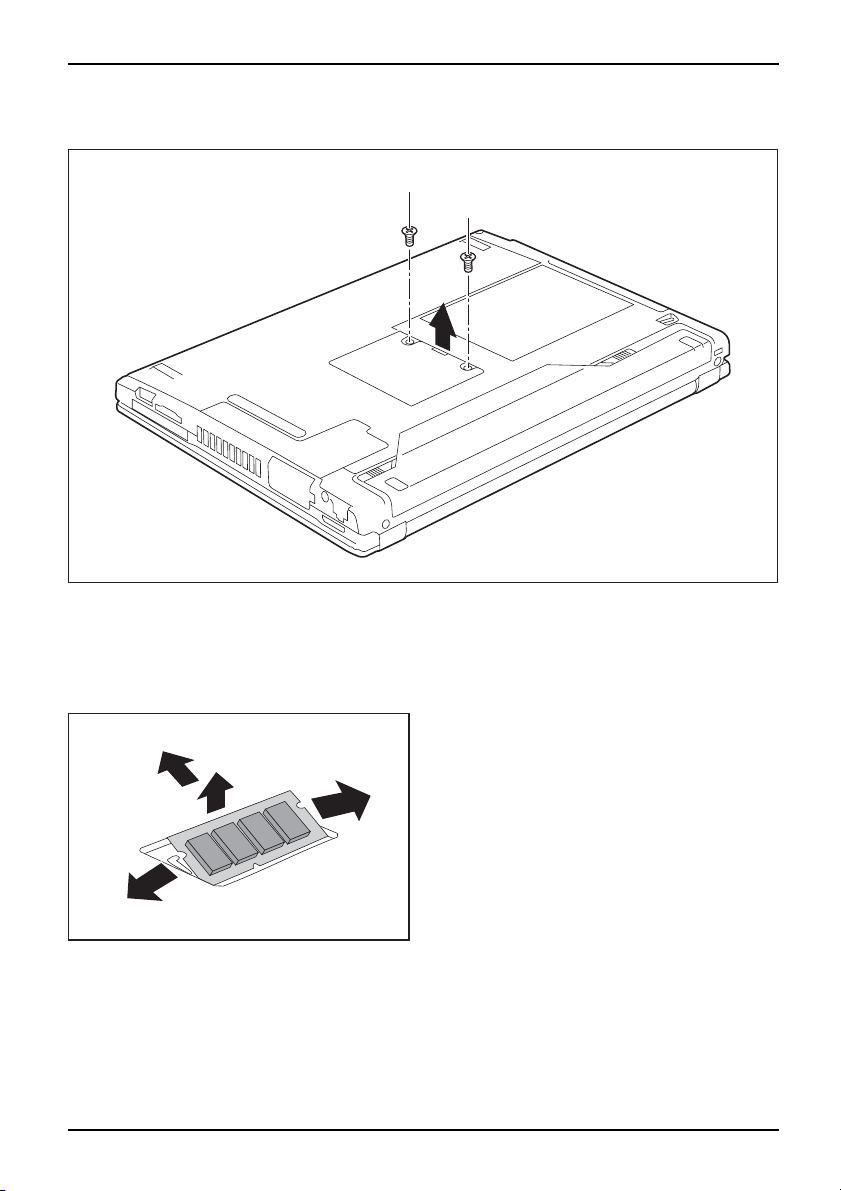
Démontage et montage de composants l
Enlever le couvercle
► Otezlesvis(1).
► Retirez le cache d u N otebook (2).
ors de la maintenance
1
1
2
Démonter un module mémoire
► Avec précaution, écartez les deux
crochets de retenue (1).
ExtensionmémoireModuledemémoire
Le module de mémoire est éjecté
3
2
1
1
A26391-K233-Z120-1-7719, édition 1 27
vers le haut (2).
► Retirez le m odule de mémoire de
son logement (3) en tirant dans le
sens de la flèche.
Page 36

Démontage et montage de composants l
ors de la maintenance
Monter un module de mémoire
2
1
a
Fixer le cache
2
► Insérez le module mémoire dans son
logement (1), contacts électriques et
encoche (a) vers l’avant.
ExtensionmémoireModuledemémoire
► Avec précaution, rabattez le module
mémoire vers le bas jusqu’à l’entendre
s’enclencher (2).
2
1
► Montez le cache à l’endroit prévu (1).
► Fixezlecacheàl’aidedesvis(2).
► Remontez l’accumulateur (voir "
► Remettez le notebook correctement en place sur une surface plane.
► Raccordez de nouveau les câbles préalablement débranchés.
28 A26391-K233-Z120-1-7719, édition 1
Monter l’accumulateur", Page 18).
Page 37

Caractéristiques techniques
Caractéristiques techniques
Notebook
Caractéristiquestechniques
Généralités
Processeur
Mémoire centrale
Modules possibles
Caractéristiques électrique
Normes de sécurité appliquée
Classe de protection
Puissance absorbée maximum (l
Notebook est sous tension et l
cours de chargement)
Ecran LCD
Diagonale
Résolution max.
Carte graphique
Puce
Mémoire vidéo (VRAM)
Audio
Puce sonore
Outils de saisie
Clavier
Surface tactile/TouchStick
Logements
Logement pour carte PC Card
(CardBus/PCMCIA)
Logement pour carte Memory Card Carte 1 x MS / xD / SD
Logement pour cartes SIM
Sur l’un des deux logements, le montage et le démontage de modules de
mémoire doit être confié à un technicien agréé.
Intel Dual Core 2
Maximum 4 Goctects
2 logements - m ax. 4 Go DDR2
1 module DDR2 SDRAM SO-DIMM 1 Goctect
ou 2 Goctects, 667 Mhz
• Lecteur DVD/CD-R/RW
• Lecteur DVD Super Multi
• Second accumulateur
• Garniture (Weight Saver)
s
s
orsque le
’accumulateur en
CE, CE!
II
80 W
WXGA (Wide XGA), TFT, 13,3 pouces
1280 x 800 / / 16 millions de coul
GMA X 3100
mémoire partagée
ALC262
86 touches
2 touches et 1 capteur d’empre
PCMCIA 1 x type II
1x
eurs
inte digitale
A26391-K233-Z120-1-7719, édition 1 29
Page 38

Caractéristiques techniques
Ports
Port écran Prise, 15 b roches
Port LAN Prise, RJ45
Port microphone Mini-prise mono 3,5 mm
Port écouteurs Mini-prise stéréo 3,5 mm
Prise S-Video Out
Mini-prise
Port modem Prise, RJ11
Interface infrarouge
Port FireWire
Port d’accueil (docking)
IrDA 1.1
S400 4 broches
100 broches
Port USB 3 x USB 2,0
Conditions d’environnement
Classe climatique 3K2 DIN IEC 721
Classe mécanique 7M2 DIN IEC 721
Température
Fonctionnement
Transport
5 °C .... 35 °C
-15 °C .... 60 °C
Dimensions
Largeur x profondeur x hauteur
Poids (en fonction de la configuration)
314 mm x 234 mm x 31,5 mm - 33,5 mm
environ 1,6 - 2,1 kg
La fiche technique de ce Notebo
Vous trouverez la fiche techni
"
www.fujitsu-siemens.com"
ok contient d’autres caractéristiques techniques.
que sur votre Notebook ou sur Internet sous
, ou encore sur le CD/DVD "Drivers & Utilities" fourni.
Accumulateur
stiquestechniques
Caractéri
Tension nominale 10,8 V
Capacité nominale
L’autonomie dépend de la configuration de l’appareil, des applications
actives et des réglages d’économie d’énergie.
30 A26391-K233-Z120-1-7719, édition 1
5200 mAh
Page 39

Adaptateur d’alimentation
Caractéristiquestechniques
Principal
Tension nominale
Fréquence nominale
Secondaire
Tension nominale 19 V
Courant nominal maximum
100 V à 240 V (automatique)
50 Hz à 60 Hz (automatique)
4,22 A
Caractéristiques techniques
Vous pouvez à tout moment comma
câble secteur supplémentaire
s.
nder un adaptateur d’alimentation et un
A26391-K233-Z120-1-7719, édition 1 31
Page 40

Index
Index
A
Accumulateur
démonter 17
Remarques importantes 17
Alt+Ta b 13
B
Bluetooth 24
activer le module 24
désactiver le module 24
Bouton d’introduction/d’éjection 5
C
Caméra (en option) 4
Capteur d’empreinte digitale 4
Caractéristiques techniques
accumulateur 30
adaptateur d’alimentation 31
Notebook 29
Carte 25
Clavier 4
Composants
monter/démonter 25
Ctrl+Alt+Suppr 13
Ctrl+C 13
D
Démarrage à chaud 13
Dispositif Kensington Lock 6
E
Ecran LCD 4
EGB 25
extension mémoire 26
Extension m émoire
démonter 27
insérer 28
Extension système
extension mémoire 26
Fn + F9 13
G
Garniture
démonter 21
H
Haut-parleurs 4
activer 12
désactiver 12
I
Interface infrarouge 5
Interrupteur Marche/Arrêt pour composants
radio 4
L
Lecteur
démonter 21
Lecteur optique 5
Logement pour Memory Card 5
Logement pour module 5, 21
Logement pour PC Card 5
Luminosité de l’écran
augmenter 12
réduire 12
M
Maintenance 25
Mémoire centrale 26
Microphone 4
Mode Veille
activer 12
Module
démonter 21
Module de mémoire
démonter 27
monter 28
Modules 21
F
Fn + F1 12
Fn + F10 13
Fn + F3 12
Fn + F4 12
Fn + F6 12
Fn + F7 12
Fn + F8 12
32 A26391-K233-Z120-1-7719, édition 1
P
Permuter l’affichage écran 13
Port écran 5
Port FireWire 4
Port haut-parleurs 4
Port LAN 5
Port microphone 4
Port modem 5
Page 41

Index
Port USB 5
Ports 4
Prise de tension continue 5
R
Remarques
Accumulateur 17
Cartes 25
S
Saut de tabulation négatif 13
Shift+Tab 13
Surface tactile
activer 12
désactiver 12
Surface tactile et touches 4
T
Touche d’éjection pour PC Card 5
Touches Easy Launch 4, 14
U
UMTS 24
V
Verrouillage d’écran 4
Volume
augmenter 13
réduire 12
Voyant
Voyant Secteur 10
Voyant Secteur 10
Voyants d’état 4, 9
W
Wireless LAN 24
activer le module 24
désactiver le module 24
A26391-K233-Z120-1-7719, édition 1 33
